
FeatureWorks插件用于识别SolidWorks零件文件中输入实体的特征,特征识别后将与SolidWorks生成的特征相同,并带有某些设计特征的参数。
1.载入FeatureWorks插件
要应用FeatureWorks插件,可在【插件】对话框中勾选【FeatureWorks】插件选项,单击【确定】按钮,如图5-1所示。FeatureWorks有两个功能:识别特征和FeatureWorks选项。
2.FeatureWorks选项
在菜单栏中执行【插入】|【FeatureWorks】|【选项】命令,打开【FeatureWorks选项】对话框,如图5-2所示。
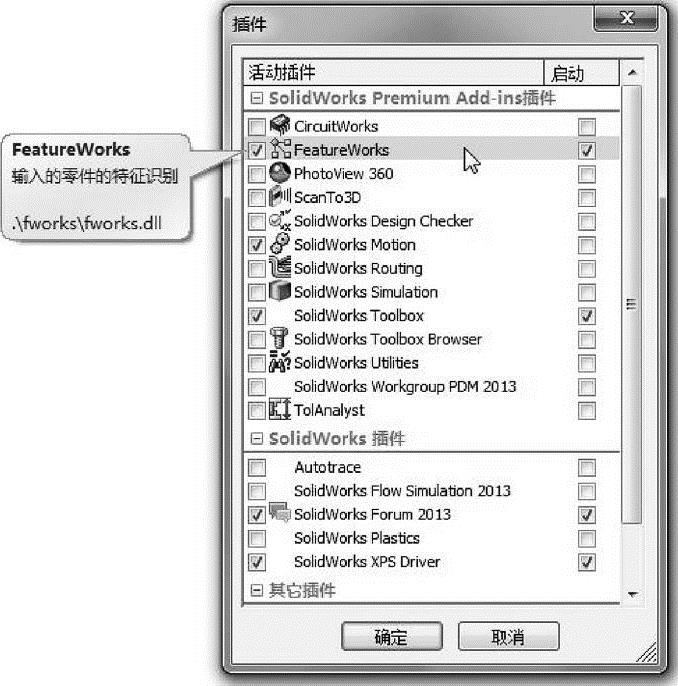
图5-1 应用FeatureWorks插件
【FeatureWorks选项】对话框中有4个页面设置选项。
●【普通】页面:此页面主要设置打开其他格式文件时需要做出的动作。勾选【零件打开时提示识别特征】复选框,可以对模型进行诊断,并对诊断出现的错误进行修复。
●【尺寸/几何关系】页面:此页面主要控制输入模型的尺寸标注和几何约束关系,如图5-3所示。
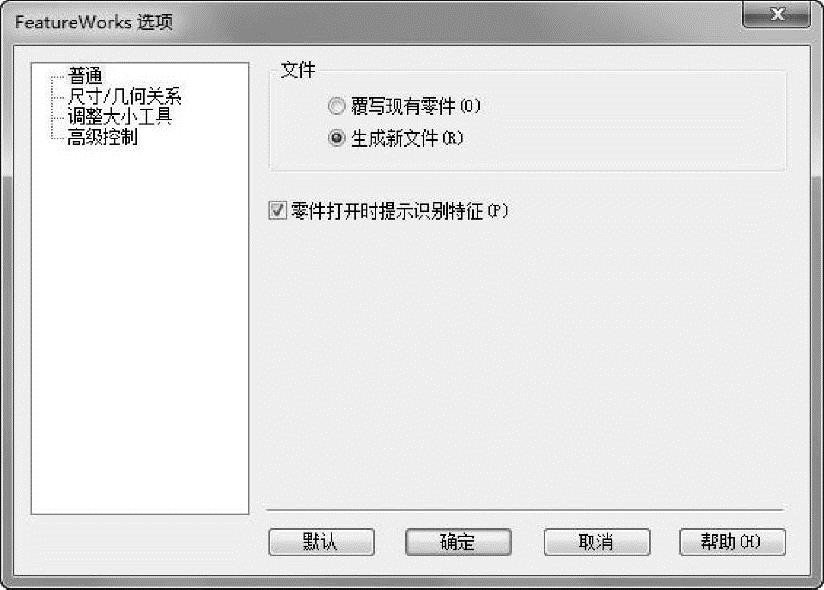
图5-2 【FeatureWorks选项】对话框
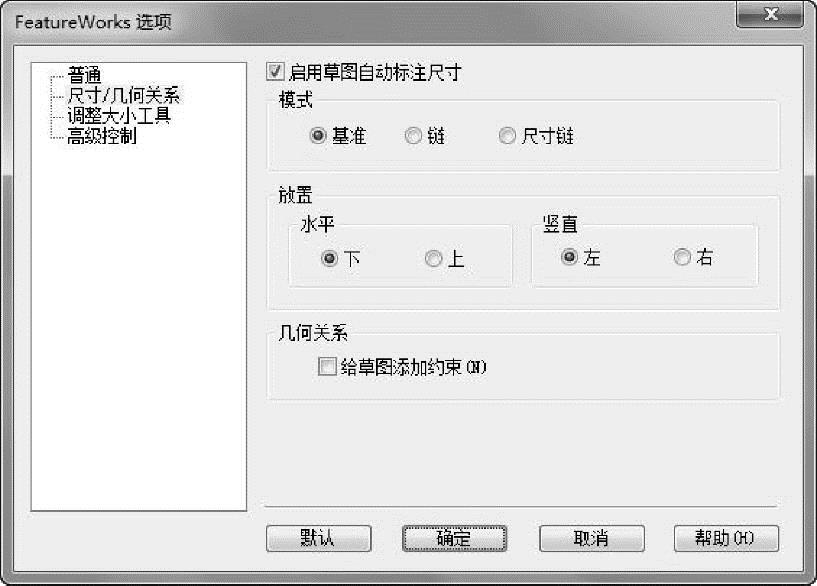
图5-3 【尺寸/几何关系】页面
●【调整大小工具】页面:此页面用来控制模型识别后,特征属性管理器中所显示特征的排列顺序,排序的方法是凸台/基体特征→切除特征→其他子特征,如图5-4所示。
●【高级控制】页面:此页面控制识别特征的方法和结果显示,如图5-5所示。
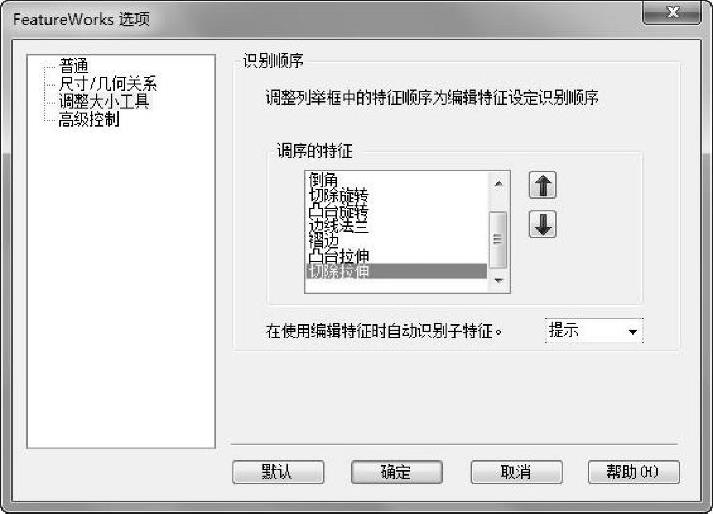
图5-4 【调整大小工具】页面
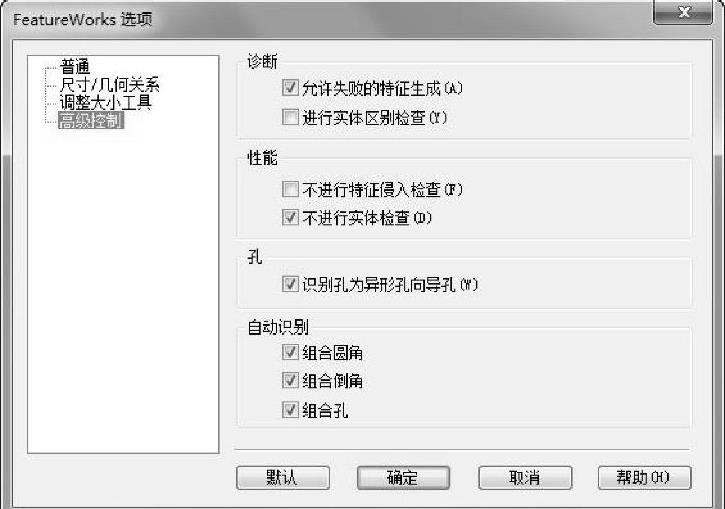
图5-5 【高级控制】页面
3.识别特征
对于软件初学者来说,此功能无疑大有用处,可以参考识别后的数据进行建模训练学习。
技巧点拨
此功能并非能将所有特征都识别,例如在输入文件时,没有进行诊断或者诊断后没有修复错误的模型,是不能完全识别出所包含的特征的。
输入其他格式的文件模型后,在菜单栏中执行【插入】|【FeatureWorks】|【识别特征】命令,打开【FeatureWorks】属性面板,如图5-6所示。
通过此属性面板,可以识别标准特征(即在建模环境下创建的模型)和钣金特征。
4.自动识别
自动识别可根据在【FeatureWorks选项】对话框中设置的识别选项进行识别操作。自动识别的【标准特征】的特征类型位于【自动特征】选项区中,包括拉伸、体积、拔模、旋转、孔、圆角/倒角、筋等常见特征。(www.xing528.com)
若不需要识别某些特征,可以在【自动特征】选项区中取消勾选。
在【钣金特征】特征类型中,可以修复多个钣金特征,如图5-7所示。
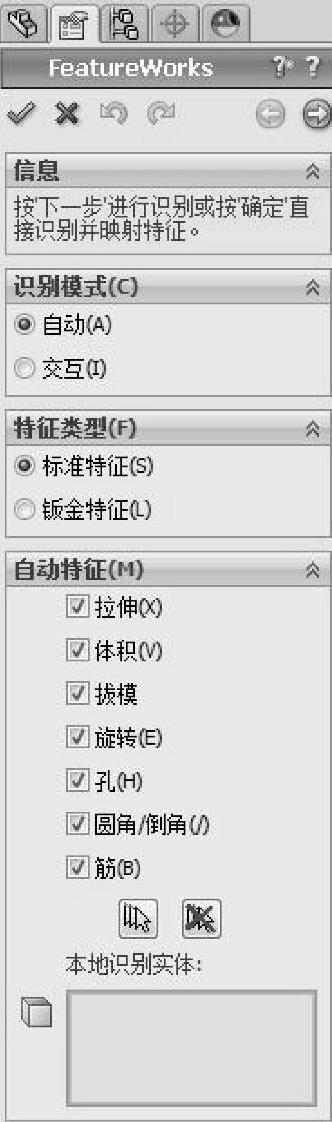
图5-6 FeatureWorks属性面板
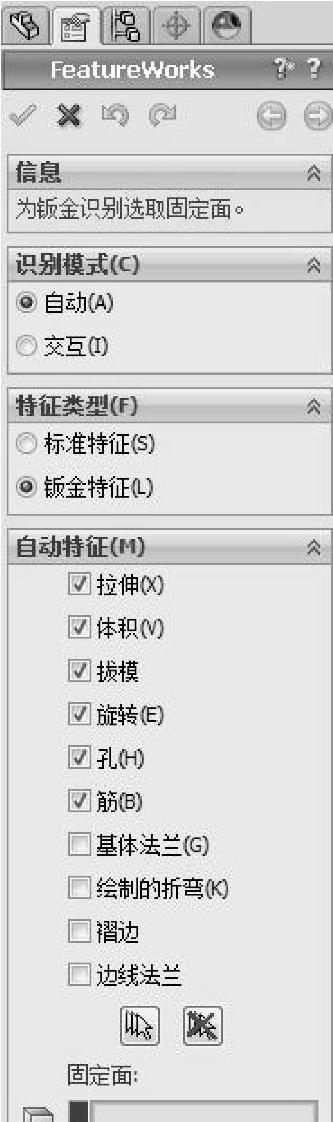
图5-7 能识别的钣金特征类型
5.交互识别
交互识别可通过用户手动选取识别对象
进行自我识别,如图5-8所示。例如,在【交互特征】选项区的【特征类型】中选择其中一种特征类型,然后选取整个模型,SolidWorks会自动甄别模型中是否有识别的特征。如果能识别,可以单击属性面板中的【下一步】按钮 ,查看识别的特征。例如,选择一个模型来识别圆角,如图5-9所示。
,查看识别的特征。例如,选择一个模型来识别圆角,如图5-9所示。
技巧点拨
如果您选择了一种特征类型,而模型中却没有这种特征,那么将不会识别成功,会弹出识别错误提示,如图5-10所示。
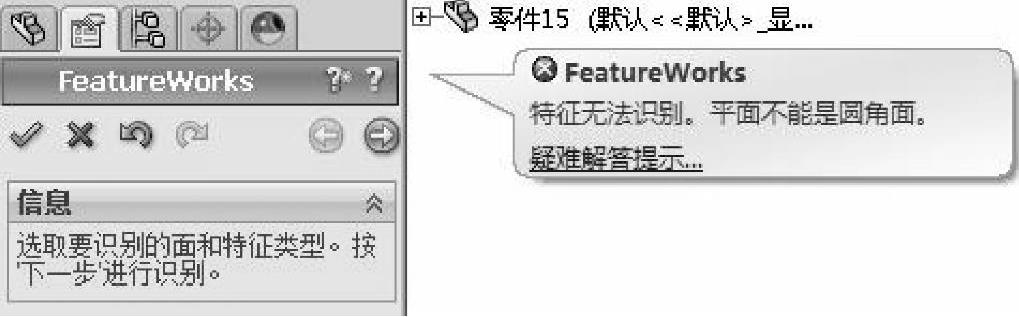
图5-10 不能识别的提示
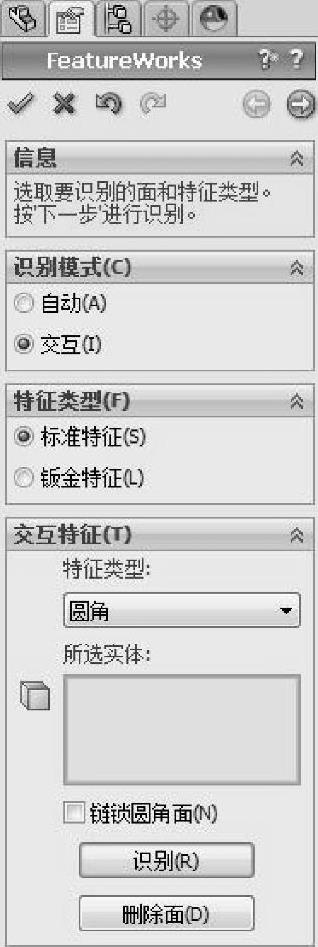
图5-8 交互识别模式

图5-9 交互识别操作
完成一个特征识别后,该特征将会隐藏,余下特征将继续识别,如图5-11所示。
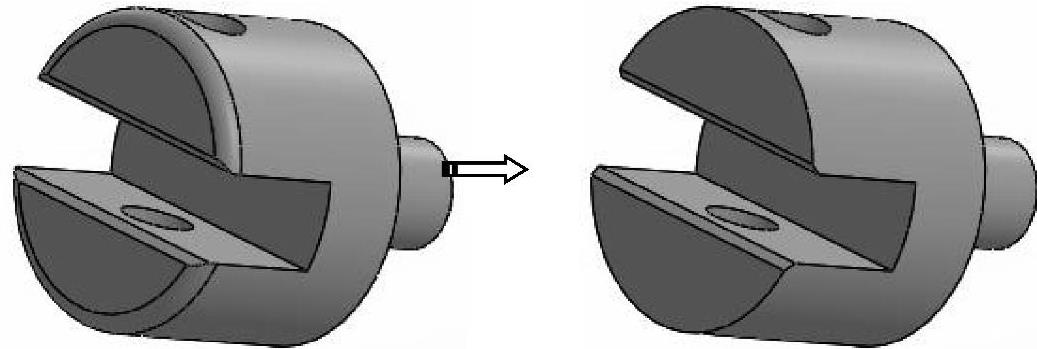
图5-11 识别后(圆角)将不再显示此特征
单击【删除面】按钮,可以删除模型中的某些子特征。例如,选择要删除的1个或多个特征所属的曲面后,单击【删除】按钮,此特征被移除,如图5-12所示。
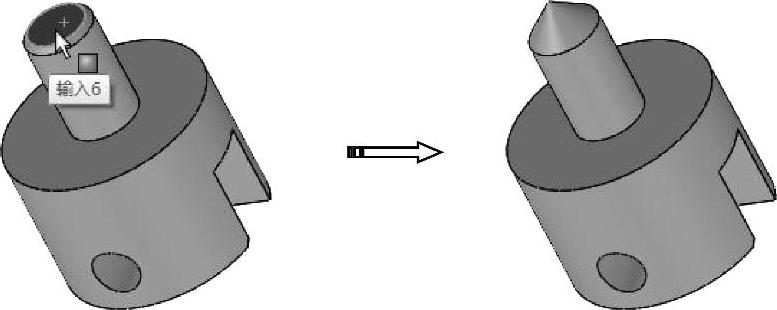
图5-12 删除面
技巧点拨
并非所有类型的特征都能删除。父特征(凸台/基体特征)是不能删除的,如果删除,将弹出警告信息,如图5-13所示。要删除的特征必须是独立的特征——即独立的子特征。
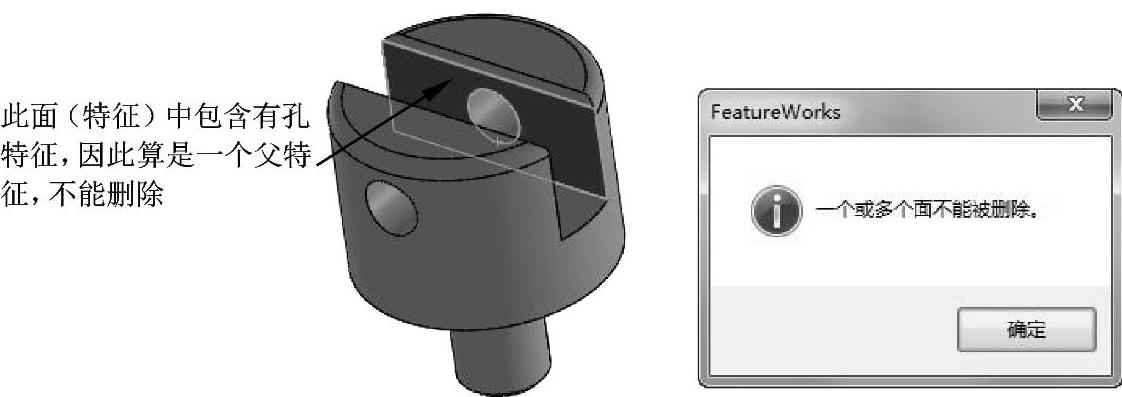
图5-13 不能删除的信息提示
免责声明:以上内容源自网络,版权归原作者所有,如有侵犯您的原创版权请告知,我们将尽快删除相关内容。




